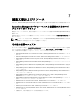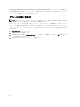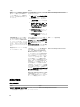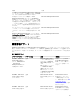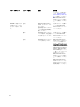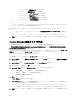Users Guide
* power soft (正常電源オフ タスクの場合)
* power off(強制電源オフ タスクの場合)
* power cycle (パワーサイクル タスクの場合)
* power reset (電源リセット タスクの場合)
* identify on (LED 識別表示オン タスクの場合)
* identify off (LED 識別表示オフ タスクの場合)
例:
-I lan -H $Target/Property[Type="Dell.WindowsServer.Server"]/RemoteAccessIP$
-U root -
P <パスワード> -k <kgkey> power status
8. LED のオン/オフのタスクについては、次の形式でコマンドラインパラメータを入力します。
– -ip と入力し、ドロップダウンメニューから IPMI 機能ありのリモートアクセス IP を選択しま
す。
– -u <ユーザー名> -p <パスワード> -k <kgkey> <IPMI タスク文字列> と入力します。
9. 作成 をクリックしてタスクを作成します。作成する新しい BMC タスクごとに、この手順を繰り返しま
す。
License Manager 起動タスクの作成
License Manager 起動タスクは、変更不可のデフォルト Dell License Manager(DLM) インストールパス
(%PROGRAMFILES(X86)%\Dell\SysMgt\LicenseManager\Dell.DlmUI.exe または %PROGRAMFILES%\Dell\SysMgt
\LicenseManager\Dell.DlmUI.exe)を使用します。
お使いのシステムがこれらを使用していない場合、管理サーバーに DLM をインストールして、Dell サーバー
用 DLM でターゲットされる オーサリング ペインで新しいコンソールタスクを作成します。
新しいタスクを作成するには、次の手順を実行します。
1. OpsMgr コンソールを起動して、オーサリング をクリックします。
2. オーサリング ペインで 管理パックオブジェクト 下にある タスク を右クリックし、新規タスクの作成 を
選択します。
3. タスクタイプ 画面で、コンソールタスク にある コマンドライン を選択します。
4. 宛先の管理パックを選択し、次へ をクリックします。
5. タスク名、説明 を入力し、タスクターゲット を以下のいずれかで設定します。
– Dell Windows サーバー(Dell サーバー帯域内監視の場合)
– Dell サーバー(Dell サーバー帯域外監視の場合)
– Dell iDRAC7(DRAC 監視の場合)
6. 次へ をクリックします。
コマンドライン 画面が表示されます。
7. アプリケーション フィールドに
Dell.DlmUI.exe
アプリケーションのパス(管理サーバー上で DLM がイン
ストールされている場所へのパス)を入力します。
例えば、C:\Program Files\Dell\SysMgt\LicenseManager\Dell.DlmUI.exe となります(デ
フォルトの DLM パスは、お使いのオペレーティングシステムの言語によって異なる場合があります)。
8. 作成 をクリックしてタスクを作成します。作成する新しい DLM タスクごとに、この手順を繰り返しま
す。
64